时间:2016-02-27 11:57 来源: 我爱IT技术网 作者:佚名
欢迎您访问我爱IT技术网,今天小编为你分享的电脑教程是office系列之word2007教程:【Word2007技巧:为文档的某个部分创建不同的页眉或页脚?【Word2007教程】】,下面是详细的分享!
Word2007技巧:为文档的某个部分创建不同的页眉或页脚?【Word2007教程】
1、在希望创建不同页眉或页脚的节内单击鼠标。
2、在“插入”选项卡上的“页眉和页脚”组中,单击“页眉”或“页脚”。
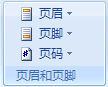
3、单击“编辑页眉”或“编辑页脚”。
4、在“页眉和页脚”选项卡的“导航”组中,单击“链接到前一节页眉”,以便断开新节中的页眉和页脚与前一节中的页眉和页脚之间的连接。
Microsoft Office Word 2007 不在页眉或页脚的右上角显示“与上一节相同”。
5、更改本节现有的页眉或页脚,或创建新的页眉或页脚。
以上就是关于Word2007技巧:为文档的某个部分创建不同的页眉或页脚?【Word2007教程】的word2007教程分享,更多电脑教程请移步到>>电脑教程频道。
- 评论列表(网友评论仅供网友表达个人看法,并不表明本站同意其观点或证实其描述)
-
